Estado pendiente de descarga Problema de Windows Update en Windows 10/11
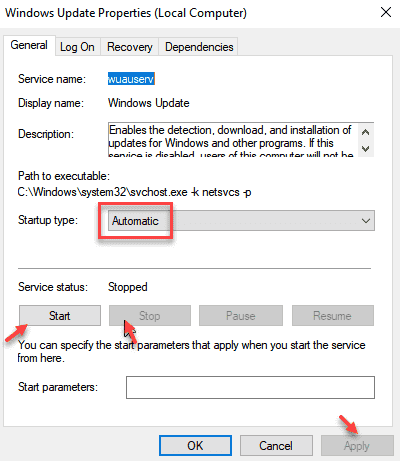
- 1377
- 240
- Adriana Tórrez
¿Está mostrando su computadora 'Estado: descarga pendiente' en actualizacion de Windows página? Si es así, es un problema para ti como actualizacion de Windows El proceso no funciona bien en su dispositivo. Pero no hay necesidad de preocuparse. Hay algunas soluciones simples para resolver su problema en su computadora y actualizacion de Windows estará en funcionamiento en ningún momento.
Tabla de contenido
- FIJO 1 - Reiniciar el servicio de actualización
- FIJAR 2 - Permitir actualizaciones sobre la conexión medida
- FIJAR 3 - Habilitar actualizaciones automáticas en la política grupal
- Arreglar 4 - Reinicie su computadora
- Fix-5 Ejecutar el solucionador de problemas de actualización de Windows-
- Fix-6 automatizar servicios de CMD
- Cambiar la carpeta de SoftWaredRribut de Fix-7 desde CMD-
- REGIn-8 Actualizar el cliente de Windows Update Autoupdate-
- Folder de SoftWaredyistribución de Fix-9 en modo seguro-
FIJO 1 - Reiniciar el servicio de actualización
1 - Abierto CORRER caja presionando Windows y Riñonal Key juntos desde el teclado
2 - Tipo servicios.MSC En el cuadro Ejecutar y haga clic DE ACUERDO
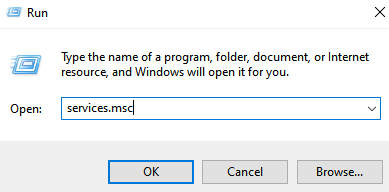
3 - Haga doble clic en actualizacion de Windows Servicio de la lista
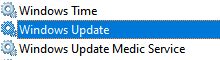
4 - Asegúrese de que el tipo de inicio sea automático.
5 - Haga clic en Detener Para detener el servicio y haga clic en comenzar Para comenzar el servicio nuevamente.
Si el servicio no se está ejecutando, haga clic en Iniciar solo. Asegúrese de que se esté ejecutando y haga clic en Aplicar y Aceptar Finalmente.
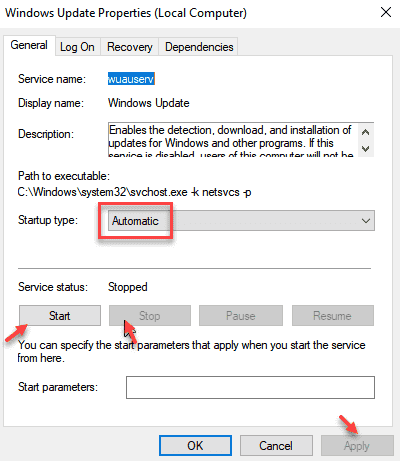
FIJAR 2 - Permitir actualizaciones sobre la conexión medida
1 - Abierto ajustes bateando Windows y I Clave del teclado.
2 - Haga clic en Actualización y seguridad.
3 - Haga clic en Opciones avanzadas.
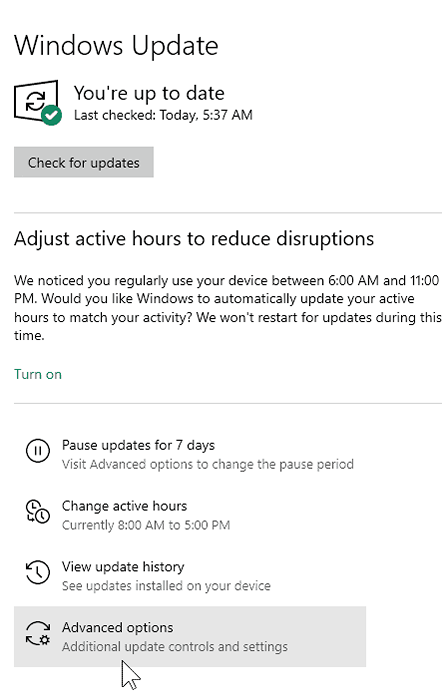
4 - encender Descargar actualizaciones a través de la conexión medida.
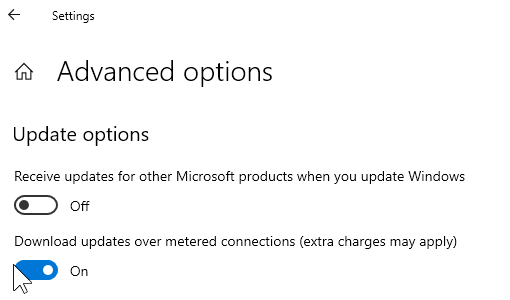
FIJAR 3 - Habilitar actualizaciones automáticas en la política grupal
1 - Abierto Correr presionando Windows y Riñonal Clave del teclado.
2 - Escribir gpedit.MSC en él y golpear Ingresar Clave del teclado.
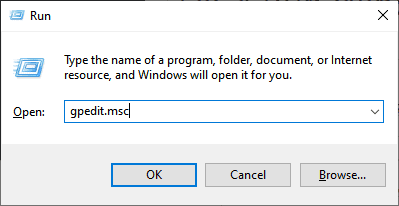
3 - Ahora, ve a Configuración de la computadora> Plantillas administrativas> Componentes de Windows navegando por el menú izquierdo.
4 - En el lado derecho de la pantalla de la política de grupo, haga clic en actualizacion de Windows.
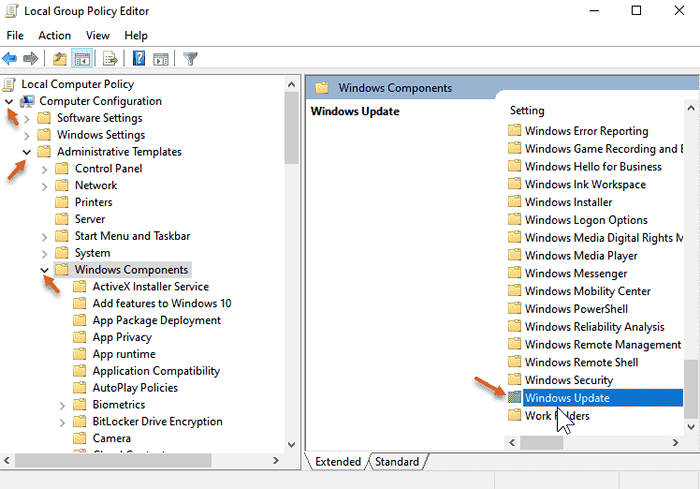
5 - Ahora, haga clic en Configurar actualizaciones automáticas.
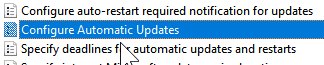
6 - Ahora elige activado boton de radio.
7 - Además, seleccione Descargar automáticamente y programar la instalación del menú desplegable.
8 -Haga clic en Aplicar y Reiniciar ordenador personal.
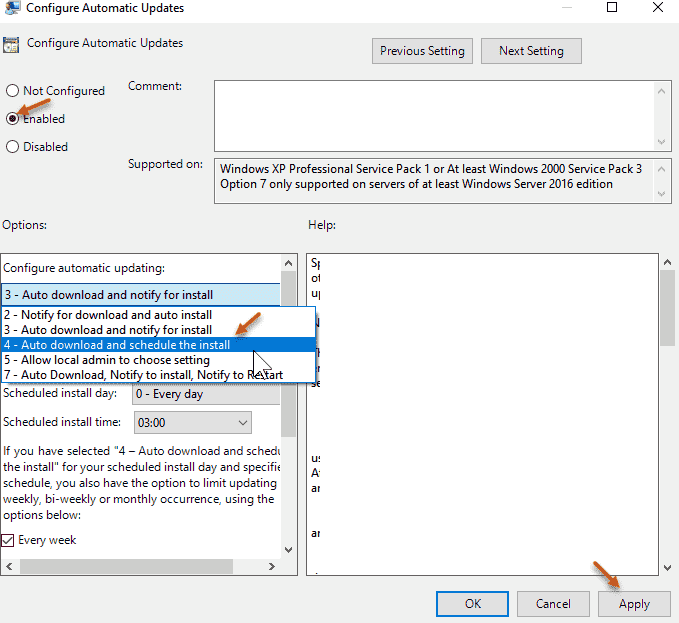
Arreglar 4 - Reinicie su computadora
La solución muy básica es simplemente reiniciar su computadora y ver si soluciona el problema.
Fix-5 Ejecutar el solucionador de problemas de actualización de Windows-
Correr Sosshoficer de problemas de actualización de Windows detectará cualquier error con actualizacion de Windows Proceso en su computadora.
1. Clickea en el Buscar caja al lado del Icono de Windows y escriba "Solución de problemas Configuración".
2. En los resultados de búsqueda elevados, haga clic en el "Solución de problemas Configuración".
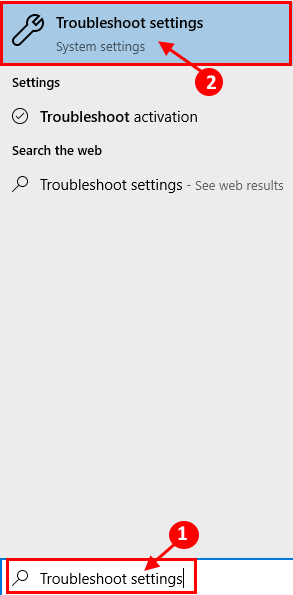
3. Haga clic en Solucionadores adicionales
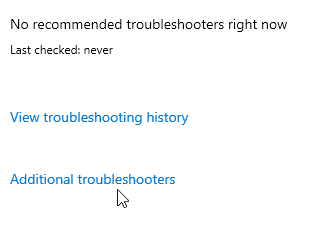
Ahora, en el lado derecho de tu Ajustes ventana, desplácese hacia abajo para encontrar Poner en funcionamiento Sección, haga clic en "actualizacion de Windows"Y luego haga clic en"Ejecute el solucionador de problemas".
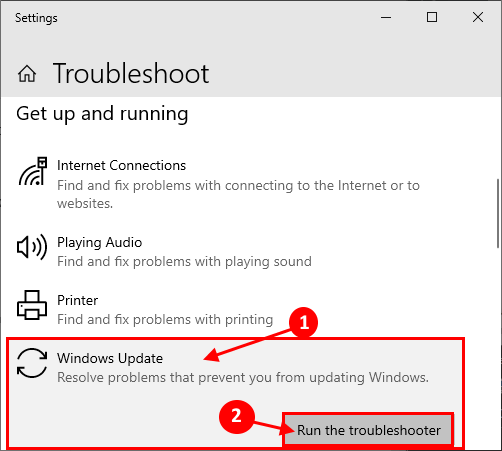
4. Siga las instrucciones en la pantalla y deje que el solucionador de problemas identifique el problema.
Ahora, haga clic en "Próximo"En la ventana del solucionador de problemas.

Este proceso tomará algún tiempo ya que Windows detectará cualquier problema con actualizacion de Windows.
5. Nuevamente haga clic en "Próximo"Para aplicar la solución.
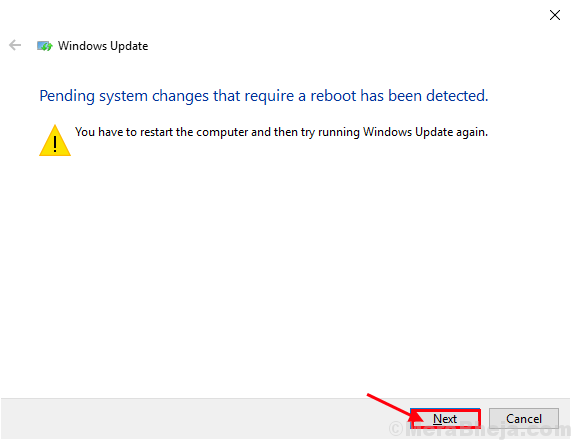
Una vez que termine el proceso de solución de problemas, cierre la ventana del solucionador de problemas.
Reiniciar tu computadora.
actualizacion de Windows El problema se solucionará.
Fix-6 automatizar servicios de CMD
Hay algunos servicios que son necesarios para actualizacion de Windows proceso.
1. Primero, presione Clave de Windows+R lanzar Correr.
2. Entonces, escriba "CMD"Y presiona Ctrl+Shift+Enter juntos.

Solicitante del sistema La ventana se abrirá con derechos administrativos.
3. Ahora, Copiar y pegar estos comandos uno por uno en Solicitante del sistema ventana, y presione Ingresar después de cada comando ejecutarlos secuencialmente.
SC config wuaUserv start = Auto SC Config Cryptsvc Start = Auto SC Config bits start = Auto SC Config TrustedInstaller Start = Auto
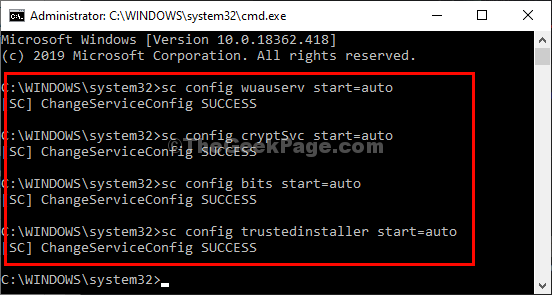
Estos servicios se iniciarán y configurarán para comenzar automáticamente al arrancar el sistema.
Después de ejecutar estos comandos en su computadora, reiniciar tu sistema.
Después de reiniciar, verifique actualizacion de Windows estado.
Cambiar la carpeta de SoftWaredRribut de Fix-7 desde CMD-
Renombrar Distribución de software La carpeta de su computadora solucionará este problema con seguridad. Sigue estos pasos minuciosamente-
1. Haga clic en el Soído Cuadro al lado del icono de Windows y luego escriba "CMD".
2. Entonces, botón derecho del ratón en "Solicitante del sistema"En el resultado elevado de la búsqueda y elija"Ejecutar como administrador".
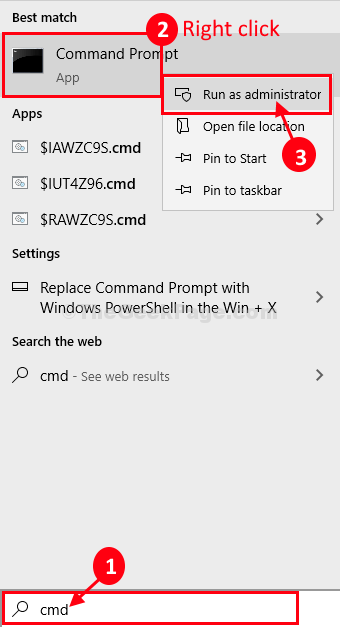
Solicitante del sistema con derechos administrativos se abrirán.
3. En Solicitante del sistema ventana, copiar pegar estos comandos secuencialmente y golpean Ingresar después de cada uno de ellos para ejecutar estos comandos secuencialmente en su computadora. Estos detendrán algunos servicios temporalmente en su computadora.
net stop wuauserv net stop cryptsvc net stop bits net stop msiserver
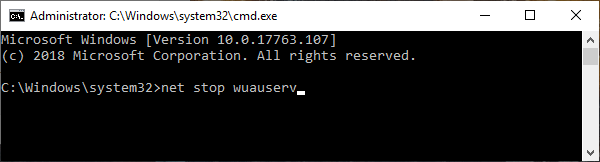
4. Ahora de nuevo copiar pegar estos dos comandos secuencialmente en Solicitante del sistema ventana y golpe Ingresar. Estos comandos cambiarán el nombre de ambas carpetas en su computadora.
Ren C: \ Windows \ SoftwareDistribution SoftWareDistribution.Old Ren C: \ Windows \ System32 \ Catroot2 Catroot2.viejo

5. Nuevamente en Solicitante del sistema ventana, copiar pegar estos comandos uno por uno y golpe Ingresar después de cada uno de ellos para ejecutar estos comandos en su computadora.
inicio neto WUAUSERV NET Start Cryptsvc Net Start Bits Net Start Msiserver

Los servicios detenidos se iniciarán de nuevo.
Una vez que cuando todos los comandos se ejecutan en su computadora, cierre Solicitante del sistema ventana.
Reiniciar su computadora y después de reiniciar su computadora, verifique aún más si todavía se muestra 'Descarga pendiente' O no.
REGIn-8 Actualizar el cliente de Windows Update Autoupdate-
1. Prensa Clave de Windows+x teclas juntas y luego haga clic en "Windows PowerShell (administrador)" abrir Potencia Shell Ventana con derechos administrativos.
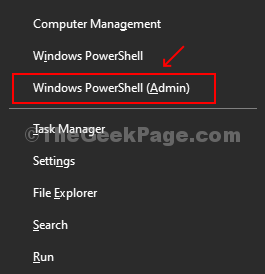
2. En Potencia Shell ventana, copiar pegar o tipo este comando y luego golpear Ingresar actualizar Windows Update Autoupdate Client Client.
wuauclt.exe /updateNow
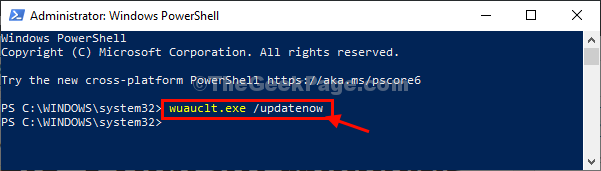
Una vez que lo hayas hecho, cierre Potencia Shell ventana.
Reiniciar su computadora y verificar si Windows UpdEl proceso ATE está funcionando o no.
Folder de SoftWaredyistribución de Fix-9 en modo seguro-
Si renombrar la carpeta no funcionó para usted, puede intentar vaciarla en Modo seguro.
Tienes que arrancar en Modo seguro primero-
1. Prensa Icono de Windows+I abrir Ajustes ventana.
2. Ahora, haga clic en "Actualización y seguridad".
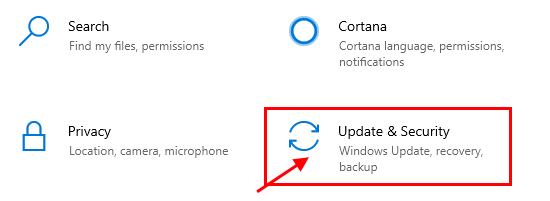
3. Ahora, en el panel izquierdo, haga clic en "Recuperación",
4. Entonces, debajo "Inicio avanzado"Sección, haga clic en"Reiniciar ahora".
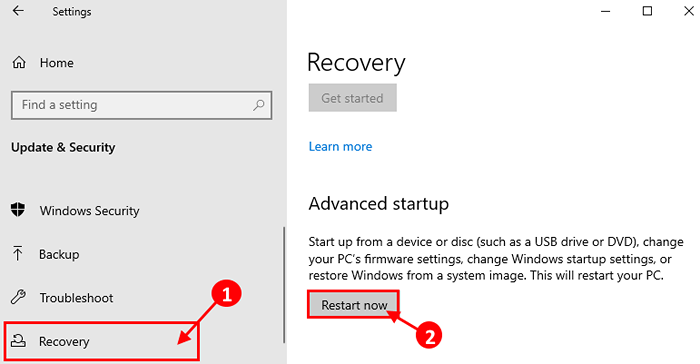
5. En Elige una opcion Ventana, haga clic en "Resolución de problemas".
6. En Resolución de problemas Ventana, haga clic en "Opciones avanzadas".
7. En el Opciones avanzadas Ventana, haga clic en el "Configuración de inicio".
8. Ahora, haga clic en "Reanudar"Reiniciar su computadora en modo seguro.
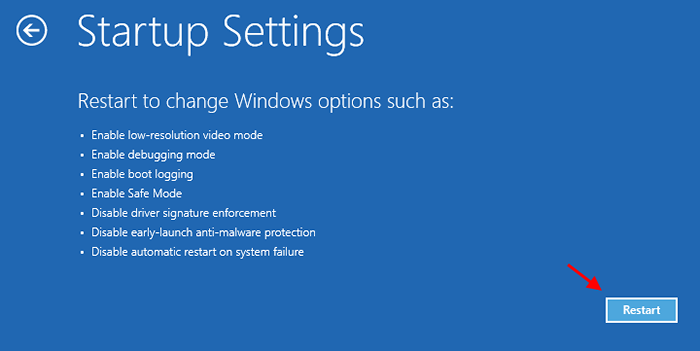
9. Ahora, se les mostrará opciones de Configuración de inicio. Prensa 4 a "Habilitar el modo seguro".
En Modo seguro, El fondo de su escritorio será negro.
10. Prensa Clave de Windows+R lanzar Correr.
11. Ahora, copiar pegar esta línea en Correr ventana y golpe Ingresar.
C:\ Windows \ SoftwareDistribution \ Descargar
Nota- Reemplazar "C:"Con la letra de unidad de su unidad de instalación de Windows.
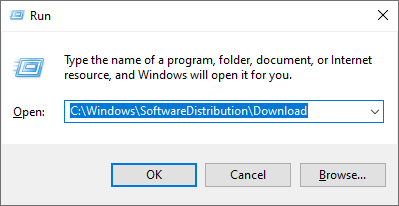
Descargar La carpeta se abrirá en Explorador de archivos ventana.
12. Ahora presiona Ctrl+A Para seleccionar todo el contenido de la carpeta y luego presione "Borrar"Para vaciar el Distribución de software carpeta.
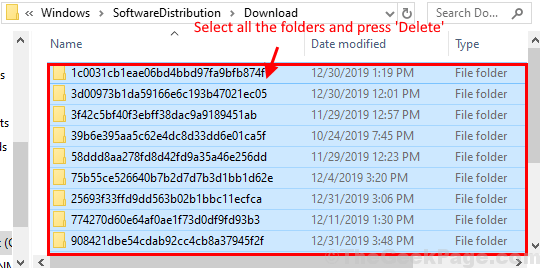
Cerca Explorador de archivos ventana.
Reiniciar tu computadora. Se iniciará en modo normal.
Compruebe si esto funciona.
- « Fix- Windows.Falta EFI o error corrupto en Windows 10
- Corrección esta aplicación ha sido bloqueada para su error de protección en Windows 10 »

